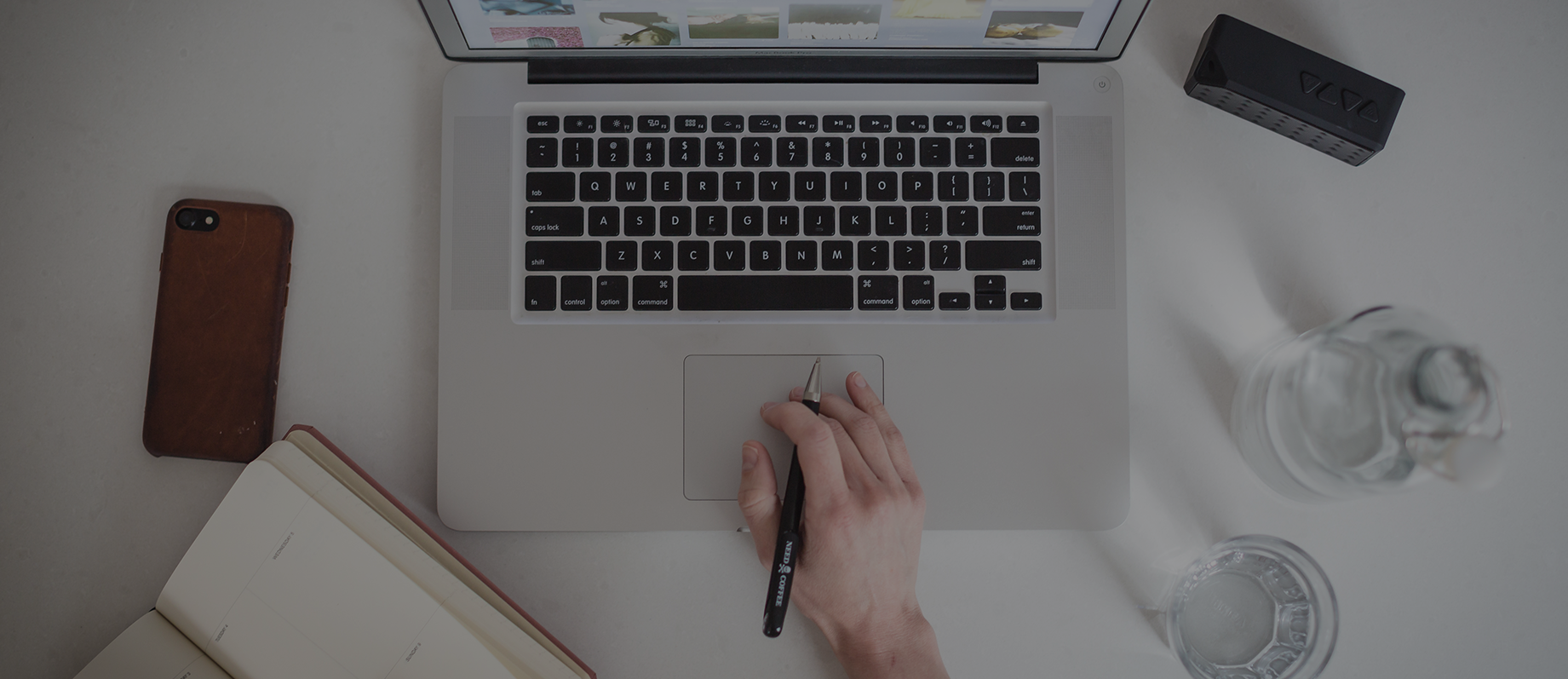Функция «Найти iPhone» — это полезный инструмент, который позволяет найти потерянное или украденное устройство Apple. В данном руководстве мы рассмотрим, как активировать эту функцию, как ее использовать, и что делать в случае потери телефона.
Активация функции «Найти iPhone»
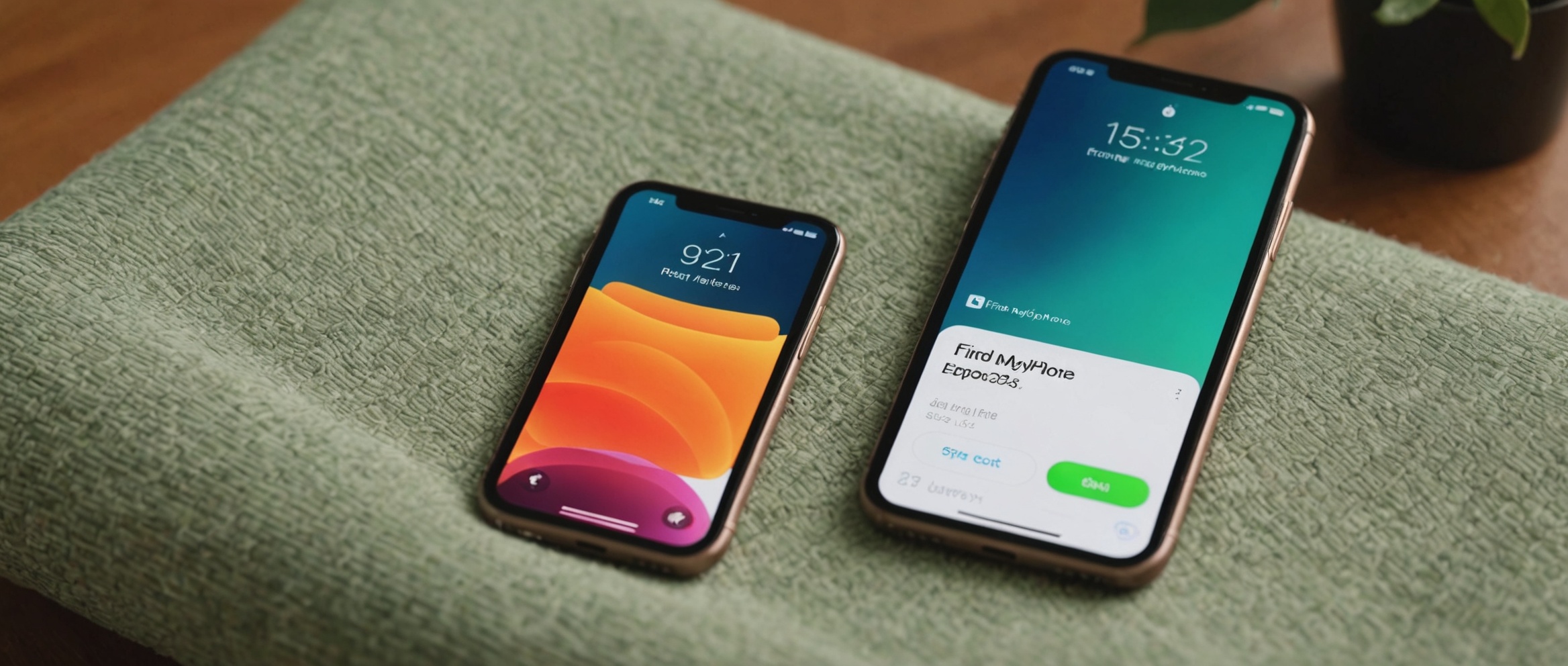
Для начала вам необходимо убедиться, что функция «Найти iPhone» активирована на вашем устройстве. Для этого выполните следующие шаги:
- Зайдите в «Настройки» на вашем устройстве Apple.
- Нажмите на ваше имя в верхней части экрана, чтобы открыть настройки Apple ID.
- Выберите «iCloud» и прокрутите вниз до раздела «Найти iPhone».
- Убедитесь, что функция «Найти iPhone» включена.
Следуя этим шагам, вы сможете подготовить ваше устройство к ситуации, в которой вам придется его искать.
Поиск устройства через веб-сайт iCloud
Если вы потеряли свое устройство, самыми простыми шагами будет использование веб-сайта iCloud. Вот как это сделать:
1. Перейдите на сайт iCloud.com и войдите в систему, используя ваши Apple ID учетные данные.
2. На главной странице выберите приложение «Найти iPhone».
3. Введите пароль еще раз, если потребуется.
4. Выберите ваше устройство из списка доступных.
5. Используйте функции для поиска, воспроизведения звука, блокировки или стирания данных на вашем устройстве.
Использование приложения «Локатор» на другом устройстве Apple
Если у вас есть доступ к другому устройству Apple, вы можете воспользоваться приложением «Локатор» для поиска вашего iPhone. Вот как это сделать:
1. Откройте приложение «Локатор» на устройстве Apple.
2. Войдите в ваш Apple ID, если потребуется.
3. Найдите ваше устройство в списке под «Мои устройства».
4. Выберите устройство, чтобы увидеть его текущее местоположение.
5. Используйте функции для воспроизведения звука, блокировки или стирания данных.
Что делать, если устройство offline
Если ваше устройство выключено или находится в режиме офлайн, вы все равно можете предпринять некоторые меры для обеспечения его безопасности:
- Включите режим «Потери», чтобы заблокировать устройство и отобразить ваш контактный номер на экране блокировки.
- Отправьте сообщение с просьбой о возврате устройства владельцу.
- Активируйте функцию «Стереть iPhone», если подозреваете, что устройство украдено и данные попали в опасность.
Как предотвратить потерю устройства в будущем
Чтобы предотвратить потерю вашего устройства в будущем, следуйте этим рекомендациям:
- Всегда держите ваши устройства при себе и не оставляйте их в местах, где их могут украсть.
- Убедитесь, что функция «Найти iPhone» всегда активирована на всех ваших устройствах Apple.
- Используйте сложные пароли и активируйте двухфакторную аутентификацию для вашего Apple ID.
Итог
Функция «Найти iPhone» — это мощный инструмент, который помогает владельцам устройств Apple находить свои устройства в случае их утери или кражи. Регулярная активация этой функции и знание методов поиска устройства могут значительно облегчить процесс возврата. Следуйте вышеуказанным советам, чтобы всегда быть готовыми к неожиданным ситуациям.
Часто задаваемые вопросы
Могу ли я найти устройство, если оно выключено?
Нет, функция «Найти iPhone» не может отследить устройство, если оно выключено. Однако вы все равно можете включить режим «Потери» и отправить сообщение на устройство, чтобы заблокировать его или удалить данные при следующем включении.
Как изменить настройки «Найти iPhone», если я сменил устройство?
Чтобы изменить настройки «Найти iPhone» на новом устройстве, зайдите в «Настройки», выберите свое имя, откройте «iCloud» и убедитесь, что функция активирована.
Можно ли найти устройство, если на нём не включена функция «Найти iPhone»?
К сожалению, нет. Функция «Найти iPhone» должна быть включена на устройстве, чтобы его можно было найти через iCloud.
Могу ли я использовать «Найти iPhone» на устройствах других брендов?
Нет, функция «Найти iPhone» разработана исключительно для устройств Apple. Для других брендов существуют свои аналоги и приложения для отслеживания.
Как часто нужно проверять настройки «Найти iPhone»?
Рекомендуется проверять настройки «Найти iPhone» при каждой покупке нового устройства или после обновления операционной системы, чтобы убедиться, что функция остается активной.